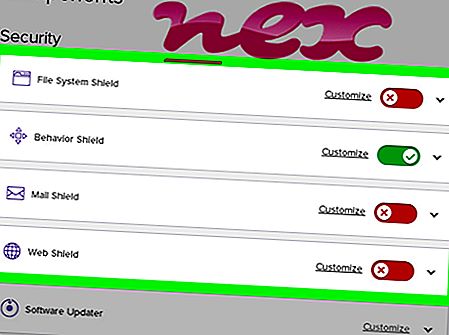O processo conhecido como Skype Clique para ligar para o Internet Explorer ou Skype Clique para ligar o complemento do IE ou Complemento do Skype para o IE ou Clique para ligar com o Skype para Internet Explorer ou as Barras de ferramentas do Skype ou o Skype Clique para ligar
pertence ao software Skype Clique para ligar ou Barras de ferramentas do Skype ou Skype ou Clique para ligar com os recursos da Web do Skype ou Skype
pela Skype Technologies SA (www.skype.com) ou Microsoft (www.microsoft.com).
Descrição: O SkypeIEPlugin.dll não é essencial para o sistema operacional Windows e causa relativamente poucos problemas. O SkypeIEPlugin.dll está localizado em uma sub-pasta de "C: \ Arquivos de Programas (x86)" ou algumas vezes em uma sub-pasta da pasta de perfil do usuário (comum é C: \ Arquivos de Programas (x86) \ Skype \ Barras de Ferramentas \ Internet Explorer \ ). Os tamanhos de arquivo conhecidos no Windows 10/8/7 / XP são 1.725.056 bytes (18% de todas as ocorrências), 1.709.152 bytes e mais 40 variantes.
Este arquivo .dll é um BHO (Browser Helper Object) executado automaticamente sempre que você inicia o navegador. As BHOs não são interrompidas por firewalls pessoais, porque são identificadas pelo firewall como parte do próprio navegador. As BHOs são frequentemente usadas por adware e spyware. Os IDs usados por este BHO incluem AE805869-2E5C-4ED4-8F7B-F1F7851A4497 ou 22BF413B-C6D2-4d91-82A9-A0F997BA588C. O programa não está visível. O arquivo é capaz de monitorar navegadores da web. Não é um arquivo de sistema do Windows. O arquivo tem uma assinatura digital. Você pode desinstalar este programa no Painel de Controle. O SkypeIEPlugin.dll pode monitorar aplicativos. Portanto, tem 27% de chance de ser perigoso, mas você também deve ler as opiniões dos usuários.
Desinstalando esta variante: Se você estiver tendo problemas com o SkypeIEPlugin.dll, também poderá fazer o seguinte:1) desinstalar o Skype Clique para ligar ou as Barras de Ferramentas do Skype do seu computador usando o miniaplicativo Painel de Controle Desinstalar um programa
2) vá para a área de suporte [1] [2] do site do Skype.
- Se SkypeIEPlugin.dll estiver localizado em uma sub-pasta da pasta "Documentos" do usuário, a classificação de segurança é 20% perigosa . O tamanho do arquivo é de 3.834.016 bytes. Você pode desinstalar este programa no Painel de Controle. O programa não tem janela visível. SkypeIEPlugin.dll é um arquivo assinado pela Verisign. É capaz de alterar o comportamento ou monitorar o Internet Explorer. O SkypeIEPlugin.dll é certificado por uma empresa confiável. SkypeIEPlugin.dll não é um arquivo principal do Windows. O SkypeIEPlugin.dll pode monitorar aplicativos. Desinstalando esta variante: Se você estiver tendo problemas com o SkypeIEPlugin.dll, também poderá desinstalar o Skype Click to Call do seu computador usando o miniaplicativo Painel de Controle Desinstalar um programa.
Importante: Alguns malwares se camuflam como SkypeIEPlugin.dll, principalmente quando localizados na pasta C: \ Windows ou C: \ Windows \ System32. Portanto, você deve verificar o processo SkypeIEPlugin.dll no seu PC para ver se é uma ameaça. Se o Skype Click to Call mudou o mecanismo de pesquisa e a página inicial do navegador, você pode recuperar as configurações padrão do navegador da seguinte maneira:
Redefinir as configurações padrão do navegador para o Internet Explorer ▾- No Internet Explorer, pressione a combinação de teclas Alt + X para abrir o menu Ferramentas .
- Clique em opções da Internet .
- Clique na guia Avançado .
- Clique no botão Redefinir ....
- Ative a opção Excluir configurações pessoais .
- Copie chrome: // settings / resetProfileSettings na barra de endereços do navegador Chrome.
- Clique em Redefinir .
- Copie about: support na barra de endereços do navegador Firefox.
- Clique em Atualizar Firefox .
Os programas a seguir também foram úteis para uma análise mais profunda: Um Gerenciador de tarefas de segurança examina o processo SkypeIEPlugin ativo no seu computador e informa claramente o que está fazendo. A conhecida ferramenta anti-malware B do Malwarebytes informa se o SkypeIEPlugin.dll no seu computador exibe anúncios irritantes, o que diminui a velocidade. Este tipo de programa de adware indesejado não é considerado por algum software antivírus um vírus e, portanto, não está marcado para limpeza.
Um computador limpo e arrumado é o principal requisito para evitar problemas no PC. Isso significa executar uma verificação de malware, limpar o disco rígido usando 1 cleanmgr e 2 sfc / scannow, 3 desinstalar programas que você não precisa mais, verificar programas de inicialização automática (usando 4 msconfig) e ativar a Atualização automática 5 do Windows. Lembre-se sempre de realizar backups periódicos ou, pelo menos, de definir pontos de restauração.
Se você tiver um problema real, tente se lembrar da última coisa que fez ou da última que instalou antes que o problema aparecesse pela primeira vez. Use o comando 6 resmon para identificar os processos que estão causando seu problema. Mesmo para problemas sérios, em vez de reinstalar o Windows, é melhor reparar a instalação ou, no Windows 8 e versões posteriores, executar o comando 7 DISM.exe / Online / Cleanup-image / Restorehealth. Isso permite reparar o sistema operacional sem perder dados.
lssrvc.exe onedrive.exe vprot.exe SkypeIEPlugin.dll nvsvc32.exe bho.dll brs.exe runtimebroker.exe aestsr64.exe ezupbhook.dll itype.exe